nvidia控制面板怎么设置开机不启动 开机不启动nvidia控制面板设置方法
来源:金桥电子网
时间:2023-03-29 14:47:07 184浏览 收藏
文章不知道大家是否熟悉?今天我将给大家介绍《nvidia控制面板怎么设置开机不启动 开机不启动nvidia控制面板设置方法》,这篇文章主要会讲到等等知识点,如果你在看完本篇文章后,有更好的建议或者发现哪里有问题,希望大家都能积极评论指出,谢谢!希望我们能一起加油进步!
nvidia控制面板怎么设置开机不启动?许多用户在电脑开机的时候都不喜欢程序自动启动,因为这样会使电脑变得很卡,下面小编为大家分享win7电脑设置开机不启动nvidia控制面板的操作方法。,一起来看看吧。
nvidia控制面板怎么设置开机不启动 开机不启动nvidia控制面板设置方法
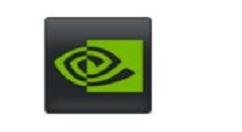
1、单击开始菜单—选择“运行”,打开运行后输入services.msc 确定。如图所示:
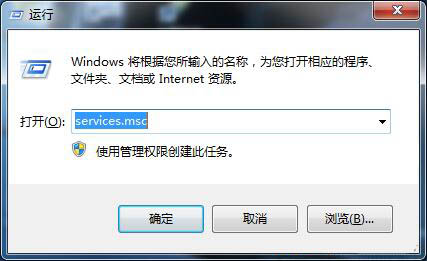
2、打开本地服务后,在列表中找到“NVIDIA Display Driver Service”服务;如图所示:
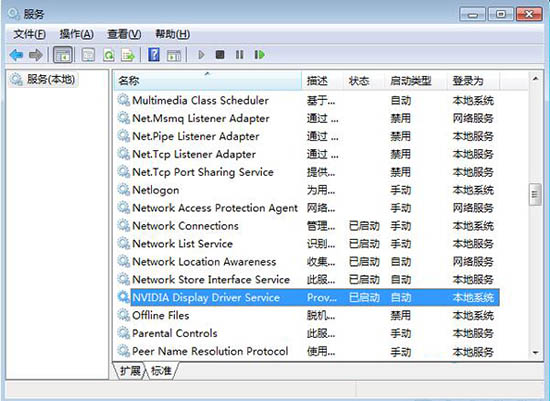
3、双击打开该服务,然后将NVIDIA Display Driver Service服务的启动类型设置为禁用,然后停止服务;如图所示:
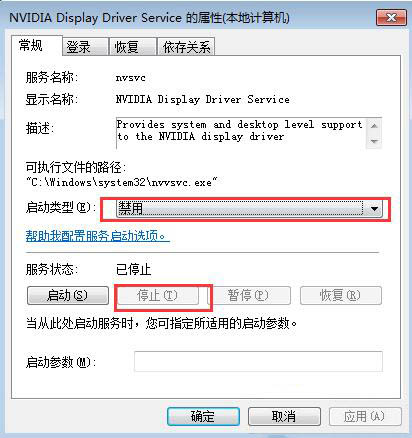
文中关于的知识介绍,希望对你的学习有所帮助!若是受益匪浅,那就动动鼠标收藏这篇《nvidia控制面板怎么设置开机不启动 开机不启动nvidia控制面板设置方法》文章吧,也可关注golang学习网公众号了解相关技术文章。
声明:本文转载于:金桥电子网 如有侵犯,请联系study_golang@163.com删除
相关阅读
更多>
-
501 收藏
-
501 收藏
-
501 收藏
-
501 收藏
-
501 收藏
最新阅读
更多>
-
414 收藏
-
219 收藏
-
111 收藏
-
130 收藏
-
491 收藏
-
320 收藏
-
403 收藏
-
461 收藏
-
265 收藏
-
210 收藏
-
182 收藏
-
465 收藏
课程推荐
更多>
-

- 前端进阶之JavaScript设计模式
- 设计模式是开发人员在软件开发过程中面临一般问题时的解决方案,代表了最佳的实践。本课程的主打内容包括JS常见设计模式以及具体应用场景,打造一站式知识长龙服务,适合有JS基础的同学学习。
- 立即学习 543次学习
-

- GO语言核心编程课程
- 本课程采用真实案例,全面具体可落地,从理论到实践,一步一步将GO核心编程技术、编程思想、底层实现融会贯通,使学习者贴近时代脉搏,做IT互联网时代的弄潮儿。
- 立即学习 516次学习
-

- 简单聊聊mysql8与网络通信
- 如有问题加微信:Le-studyg;在课程中,我们将首先介绍MySQL8的新特性,包括性能优化、安全增强、新数据类型等,帮助学生快速熟悉MySQL8的最新功能。接着,我们将深入解析MySQL的网络通信机制,包括协议、连接管理、数据传输等,让
- 立即学习 500次学习
-

- JavaScript正则表达式基础与实战
- 在任何一门编程语言中,正则表达式,都是一项重要的知识,它提供了高效的字符串匹配与捕获机制,可以极大的简化程序设计。
- 立即学习 487次学习
-

- 从零制作响应式网站—Grid布局
- 本系列教程将展示从零制作一个假想的网络科技公司官网,分为导航,轮播,关于我们,成功案例,服务流程,团队介绍,数据部分,公司动态,底部信息等内容区块。网站整体采用CSSGrid布局,支持响应式,有流畅过渡和展现动画。
- 立即学习 485次学习
